Windows 10'da World of Warcraft Hatası 51900101'i Düzeltin
Yayınlanan: 2022-08-10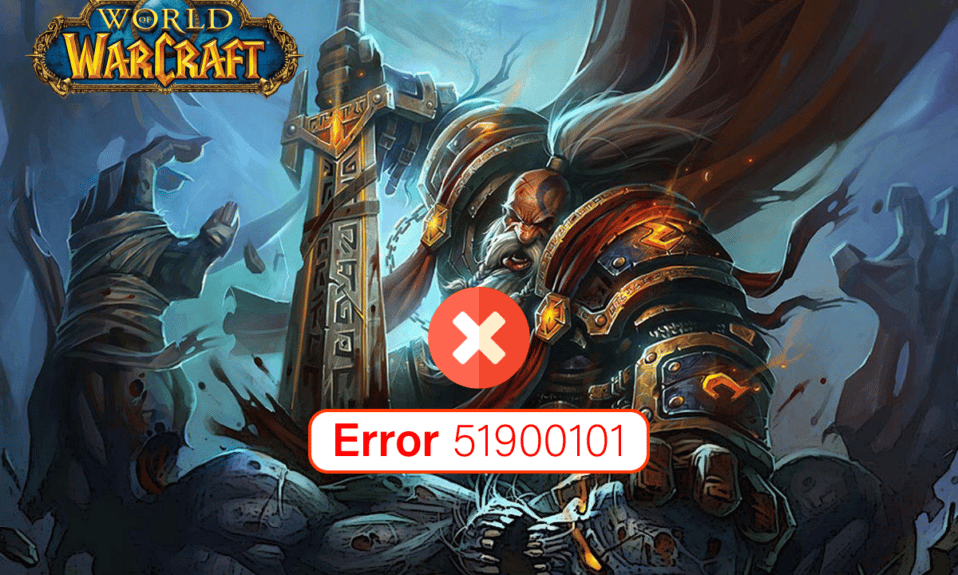
Piyasaya sürülmesinden bu yana, World of Warcraft kasabanın konuşması oldu ve kesinlikle diğer popüler akış oyunlarında olağanüstü olmaya devam ediyor. Ancak tüm oyunlar ve uygulamalar gibi World of Warcraft da hatasız değildir. Kendi hataları vardır ve en sık bildirilen sorunlardan biri WOW hatası 51900101'dir. Bu, oyunun rastgele bağlantısının kesilmesine neden olur ve sizi baştan başlamak için acele eder. Bu sorun, oyun çökme sorunlarıyla da ilişkilidir. Windows 10 PC'nizde bu sorunu nasıl çözeceğiniz konusunda mücadele ediyorsanız, bu kılavuz aynı sorunu çözmenize çok yardımcı olacaktır. Bu kılavuzda bahsedilen tüm yöntemler, oyunla sorunsuz bir bağlantı kurmanıza yardımcı olacaktır. Öyleyse okumaya devam edin!

İçindekiler
- Windows 10'da World of Warcraft Hatası 51900101 Nasıl Onarılır
- Temel Sorun Giderme Yöntemleri
- Yöntem 1: WoW'u Yönetici Olarak Çalıştırın
- Yöntem 2: Arka Plan Görevlerini Kapatın
- Yöntem 3: Önbelleği, Arabirimi ve WTF Klasörlerini Yeniden Adlandırın
- Yöntem 4: WOW Önbellek Klasörünü Sil
- Yöntem 5: Salt Okunur Özniteliği Değiştir
- Yöntem 6: Sistem Dosyalarını Onar
- Yöntem 7: Tam Disk Temizlemeyi Çalıştırın
- Yöntem 8: Blizzard Onarım Aracını Çalıştırın
- Yöntem 9: Windows Defender Güvenlik Duvarı Ayarlarını Değiştirin
- Yöntem 10: World of Warcraft'ı Yeniden Yükleyin
Windows 10'da World of Warcraft Hatası 51900101 Nasıl Onarılır
Windows 10 PC'nizde World of Warcraft 51900101 ile ilişkili pek çok neden var. Yine de, birkaç önemli neden aşağıda listelenmiştir.
- Battle.net yönetici erişiminden yoksundur.
- Oyun yükleme klasöründeki bozuk veriler.
- Düzenleme izinleri eksik.
- Antivirüs programı, oyunun birkaç özelliğini veya oyunun kendisini engeller.
- Windows Defender Güvenlik Duvarı programı engelliyor.
- Eski İşletim Sistemi ve PC sürücüleri.
- Bozuk oyun verileri.
Şimdi, WOW WOW 51900101 hatası için sorun giderme yöntemlerini öğrenmek için bir sonraki bölüme geçin. WOW Error 51900101 düzeltmesi ve aynısını önlemek için Windows 10 bilgisayarınızda aşağıda tartışılan yöntemleri okuyun ve uygulayın.
Temel Sorun Giderme Yöntemleri
1. Bilgisayarı yeniden başlatın
World of Warcraft ile ilgili tüm geçici aksaklıkları çözmenin genel hilesi, bilgisayarınızı yeniden başlatmaktır. Adımları takip ederek bilgisayarınızı yeniden başlatabilirsiniz.
1. Windows ve X tuşlarına aynı anda basarak Windows Yetkili Kullanıcı menüsüne gidin.
2. Kapat'ı veya oturumu kapat'ı seçin.
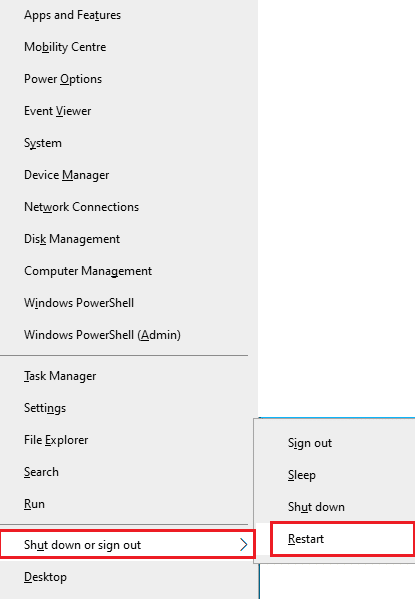
3. Son olarak, Yeniden Başlat'a tıklayın.
Oyununuzu yeniden başlattıktan sonra, oyuna hatasız erişip erişemediğinizi kontrol edin.
2. Oyun Gereksinimlerini Kontrol Edin
Başlangıçta WOW 51900101 sorunuyla karşılaşıyorsanız, oyunun temel gereksinimlerini kontrol etmeniz ve bilgisayarınızın bunları karşıladığından emin olmanız gerekir.
- İşletim Sistemi : Windows 7 64 bit.
- İşlemci : Intel Core i5-760, AMD FX-8100.
- GPU : NVIDIA GeForce GTX 560 2GB, AMD Radeon HD 7850 2GB veya Intel HD Graphics 530 (8 GB Sistem RAM'li 45W TDP).
- RAM : 4 GB RAM (Intel HD Graphics serisi gibi tümleşik grafikler için 8 GB).
- Depolama : 70GB kullanılabilir alan 7200 RPM HDD.
3. Doğru Ağ Bağlantısını Sağlayın
Kararsız internet bağlantısı 51900101 WOW hatasına yol açar, ayrıca yönlendiriciniz ile bilgisayarınız arasında herhangi bir engel varsa, kablosuz sinyali engelleyebilir ve aralıklı bağlantı sorunlarına neden olabilir. Doğru bağlantı için gereken optimum ağ hızı seviyesini öğrenmek için bir Hız Testi çalıştırabilirsiniz.
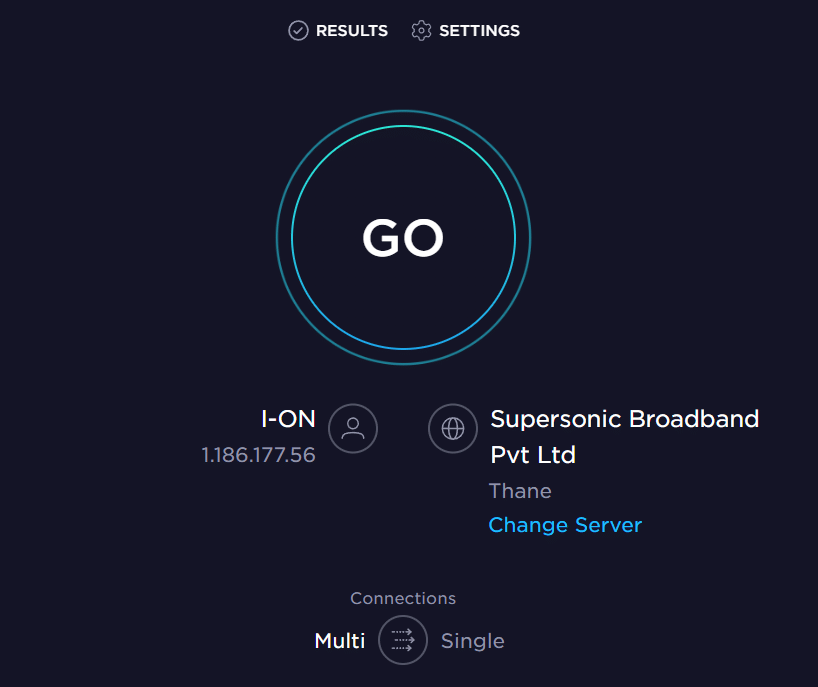
Cihazınızın aşağıdaki kriterleri karşıladığından emin olun.
- Ağınızın Sinyal gücünü bulun ve çok düşükse aradaki tüm engelleri kaldırın.
- Aynı ağa bağlı çok fazla cihazdan kaçının.
- Her zaman İnternet Servis Sağlayıcınız (İSS) tarafından doğrulanmış bir modem/yönlendirici satın alın ve bunlarda çakışma yoktur.
- Eski, kırık veya hasarlı kabloları kullanmayın. Gerekirse kabloları değiştirin.
- Modemden yönlendiriciye ve modemden duvara giden kabloların sağlam ve sorunsuz olduğundan emin olun.
Herhangi bir internet bağlantısı sorunu varsa, aynı sorunu gidermek için Windows 10'da Ağ Bağlantısı Sorunlarını Giderme kılavuzumuza bakın.
4. Windows'u Güncelleyin
İşletim Sisteminizi güncelleyerek bilgisayarınızdaki ve oyundaki hataları da ortadan kaldırabilirsiniz. Her zaman Windows İşletim Sisteminizi güncelleyip güncellemediğinizden emin olun ve bekleyen güncellemeler varsa, kılavuzumuzu kullanın Windows 10 En Son Güncelleme Nasıl İndirilir ve Yüklenir

Windows İşletim Sisteminizi güncelledikten sonra, WOW oyun sunucunuza hatasız bağlanıp bağlanamadığınızı kontrol edin.
Ayrıca Okuyun: Windows 10 Etkinleştirme hatasını düzeltin 0x80072ee7
5. Grafik Sürücülerini Güncelleyin
World of Warcraft, grafik yoğun bir oyun olduğundan, oyun deneyiminiz için grafik sürücünüz çok önemlidir. Sürücüler güncel değilse veya hatalıysa, bunları güncellediğinizden emin olun. Sürücülerin en yeni sürümlerini resmi web sitelerinden arayabilir veya manuel olarak güncelleyebilirsiniz. Sürücünüzü güncellemek ve 51900101 WOW hatasını düzeltip düzeltmediğinizi kontrol etmek için Windows 10'da Grafik Sürücülerini Güncellemenin 4 Yolu kılavuzumuzu izleyin.
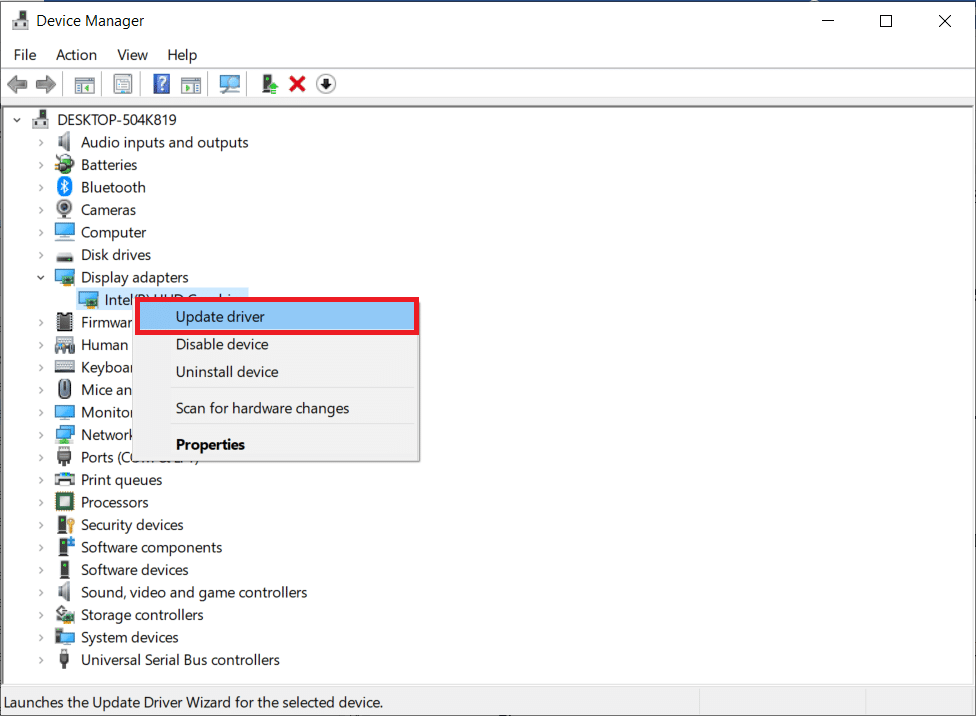
6. GPU Sürücü Güncellemelerini Geri Alın
Bazen, GPU sürücülerinin mevcut sürümü 51900101 WOW hatasına neden olabilir ve bu durumda, kurulu sürücülerin önceki sürümlerini geri yüklemeniz gerekir. Bu işleme Sürücülerin Geri Alınması denir ve Windows 10'da Sürücüler Nasıl Geri Alınır kılavuzumuzu izleyerek bilgisayar sürücülerinizi kolayca önceki durumlarına geri alabilirsiniz.

7. Grafik Sürücülerini Yeniden Yükleyin
Grafik sürücülerinizi güncelledikten sonra hala World of Warcraft 51900101 ile karşılaşıyorsanız, uyumsuzluk sorunlarını gidermek için aygıt sürücülerini yeniden yükleyin. Sürücüleri bilgisayarınıza yeniden yüklemenin birkaç yolu vardır. Yine de, Windows 10'da Sürücüleri Kaldırma ve Yeniden Yükleme kılavuzumuzda belirtildiği gibi Grafik sürücülerini kolayca yeniden yükleyebilirsiniz.

GPU sürücülerini yeniden yükledikten sonra World of Warcraft'a hatasız erişip erişemediğinizi kontrol edin.
Ayrıca Okuyun: Windows 10'da Algılanmayan Grafik Kartını Düzeltin
8. Antivirüsü Geçici Olarak Devre Dışı Bırakın (Varsa)
Bilgisayarınızda kurulu olan bazı uyumsuz antivirüs programları WOW 51900101 hatasına neden olacaktır. Çakışmaları önlemek için Windows 10 bilgisayarınızın güvenlik ayarlarını sağlamalı ve kararlı olup olmadıklarını kontrol etmelisiniz. WOW hata kodunun 5190010, virüsten koruma paketi olup olmadığını bulmak için, bir kez devre dışı bırakın ve bir ağa bağlanmayı deneyin. Windows 10'da Antivirüs Geçici Olarak Nasıl Devre Dışı Bırakılır hakkındaki kılavuzumuzu okuyun ve PC'nizde Antivirüs programınızı geçici olarak devre dışı bırakmak için talimatları izleyin.
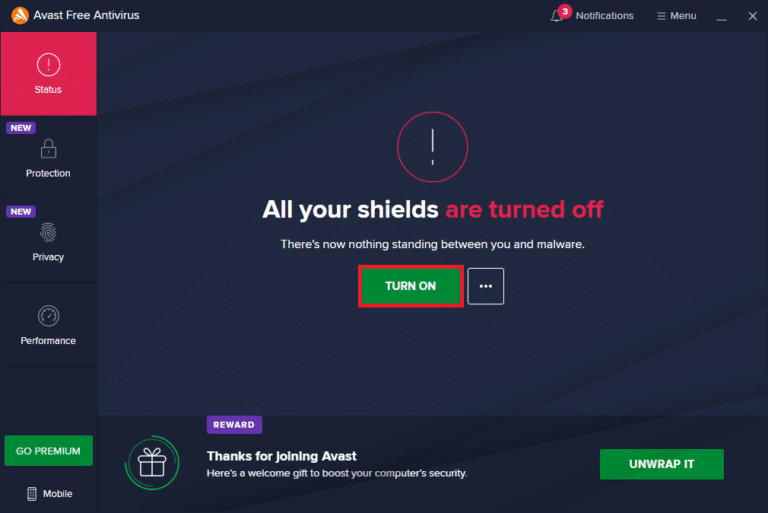
Bilgisayarınızdaki virüsten koruma programını devre dışı bıraktıktan sonra sorununuz için bir çözümünüz varsa, programı bilgisayarınızdan tamamen kaldırmanız önerilir. Bilgisayarınızdaki virüsten koruma programınızı kaldırmak için Windows 10'da Kaldırılmayan Programları Kaldırmaya Zorla kılavuzumuzu okuyun.
Yöntem 1: WoW'u Yönetici Olarak Çalıştırın
Bu, Windows 10 PC'nizde WOW 51900101'e neden olan en yaygın nedenlerden biridir. Belirli izinlere ve özelliklere yalnızca World of Warcraft oyununa yönetici hakları verdiyseniz erişilebilir. Bu senaryoda, aşağıda listelenen talimatları izleyerek 51900101 WOW hata kodunu düzeltebilirsiniz.
1. Masaüstünde World of Warcraft kısayoluna sağ tıklayın veya kurulum dizinine gidin ve sağ tıklayın.
2. Şimdi, Özellikler'i seçin.

3. Ardından, Uyumluluk sekmesini değiştirin ve Bu programı yönetici olarak çalıştır kutusunu işaretleyin.

4. Son olarak, değişiklikleri kaydetmek için Uygula > Tamam'a tıklayın.
Yöntem 2: Arka Plan Görevlerini Kapatın
Birkaç kullanıcı, WOW 51900101 hatasının PC'nizde çalışan tüm arka plan görevlerini kapatarak çözülebileceğini onayladı. Görevi uygulamak için Windows 10'da Görev Nasıl Sonlandırılır kılavuzumuzu takip edin ve talimatlara göre ilerleyin.
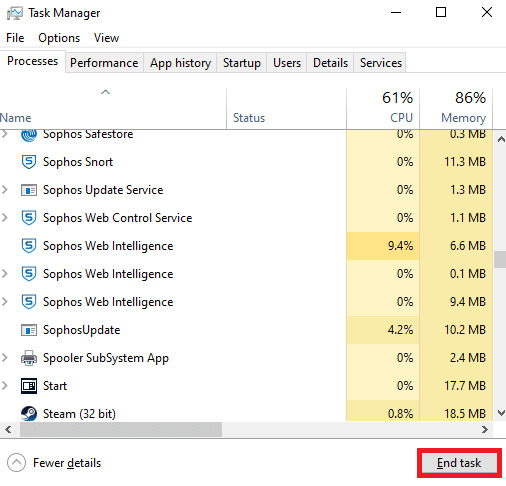
Tüm arka plan işlemlerini kapattıktan sonra, WOW'da 5190010 hata kodunu düzeltip düzeltemediğinizi kontrol edin.
Ayrıca Okuyun: Windows 10'da Devam Eden Blizzard'ı Başka Bir Yüklemeyi Düzeltin
Yöntem 3: Önbelleği, Arabirimi ve WTF Klasörlerini Yeniden Adlandırın
Oyun, ilerleme ve ayarlarla ilgili temel bilgileri depolamaktan sorumlu Önbellek, Arayüz ve WTF gibi klasörlerde bulunan birkaç oyun dosyası vardır. Bozuklarsa, 5190010 WOW hata koduyla karşılaşacaksınız. Bu nedenle, klasörleri yeniden adlandırmanız ve çalışıp çalışmadığını kontrol etmeniz önerilir.
1. Arka planda çalışan tüm işlemleri yukarıdaki yöntemde anlatıldığı gibi kapatın ve Windows + E tuşlarına birlikte basarak Dosya Gezgini'ni açın.
2. Şimdi, gösterildiği gibi aşağıdaki konum yoluna gidin.
C:\Program Dosyaları (x86) \World of Warcraft

3. Şimdi aşağıdaki klasörleri bulun ve üzerlerine sağ tıklayın. Ardından, gösterildiği gibi Yeniden Adlandır'ı seçin.
- önbellek
- Arayüz
- o ne lan
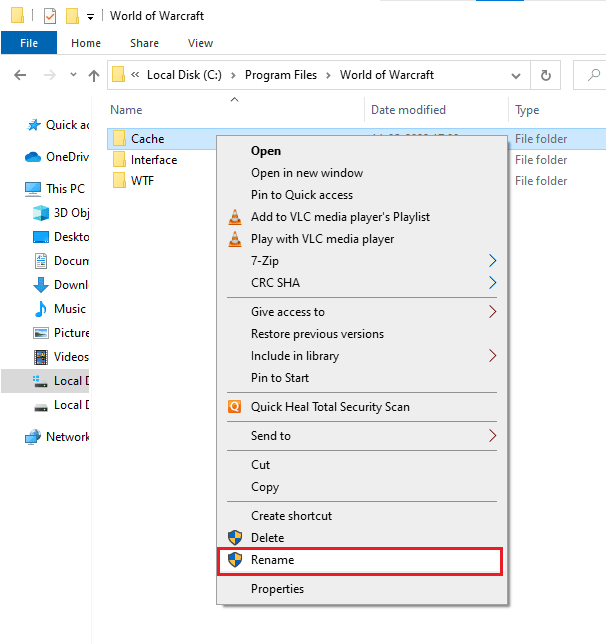
4. Şimdi, klasörleri sırasıyla Cacheold , Interfaceold , WTFold gibi bir adla yeniden adlandırın.

5. Bu klasörleri yeniden adlandırdıktan sonra oyunu yeniden başlatın ve Windows 10 PC'nizde 5190010 hata kodunu düzeltip düzeltemeyeceğinizi kontrol edin.
Yöntem 4: WOW Önbellek Klasörünü Sil
Birkaç kullanıcı, başlatma sırasında 51900101 WOW hatasıyla karşılaşır ve bu sorun, önbellek klasörü bilgisayarınızdan tamamen kaldırıldığında çözülebilir. Oyunun tüm geçici dosyaları silinecek ve bir sonraki ardışık başlatma, oyunu hatasız olarak başlatacaktır. Klasörleri yeniden adlandırmak sizin için işe yaramazsa, aşağıda listelenen talimatlar bunu yapmanıza yardımcı olacaktır.
1. Yukarıdaki Yöntem 3'te anlatıldığı gibi World of Warcraft klasörüne gidin.


2. Ardından, Önbellek klasörüne sağ tıklayın ve gösterildiği gibi Sil seçeneğini seçin.
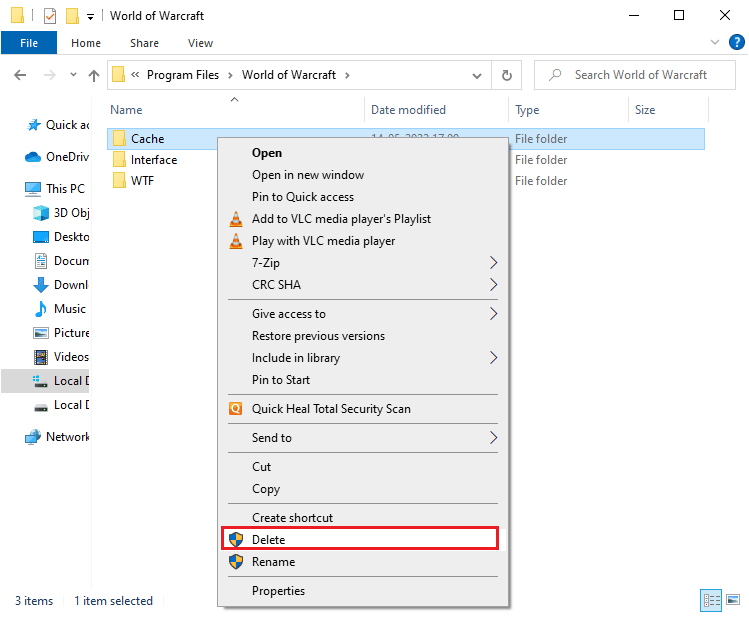
World of Warcraft 51900101 hatasını düzeltip düzeltmediğinizi kontrol edin.
Ayrıca Okuyun : Windows 10'da World Minecraft'a Bağlanılamıyor
Yöntem 5: Salt Okunur Özniteliği Değiştir
World of Warcraft oyunu, UAC'de (Kullanıcı Hesabı Denetimi) uygun özel nitelik ayarlarını verdiğinizde hatasız çalışacaktır. Bu durumda, oyun ve bileşenleri yalnızca salt okunur bileşenlere sahipse, World of Warcraft'ı değiştiremez veya güncelleyemezsiniz. Bu, PC'nizde WOW 51900101 ile sonuçlanır. Bu durumda, oyunun salt okunur özelliğini aşağıda belirtildiği gibi değiştirin.
1. Dosya Gezgini'ni başlatın ve World of Warcraft klasörünü açın.
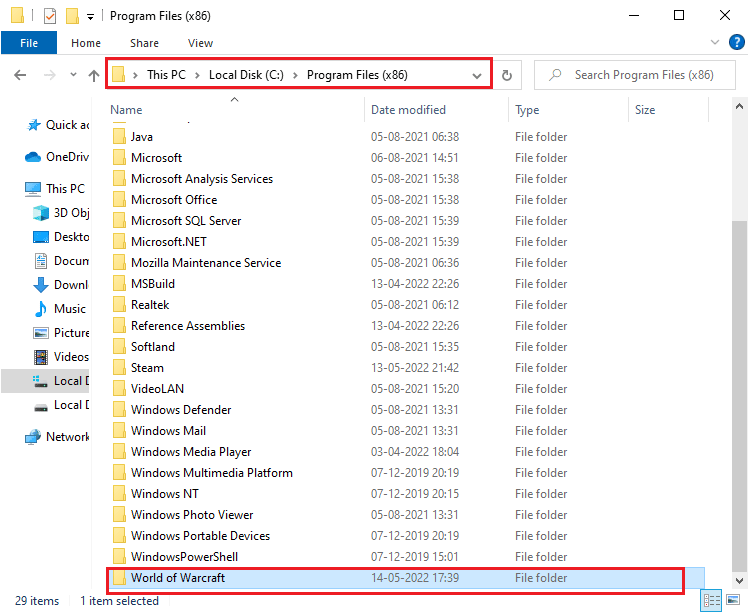
2. Şimdi, Wow.exe kurulum dosyasına sağ tıklayın ve Özellikler'i seçin.
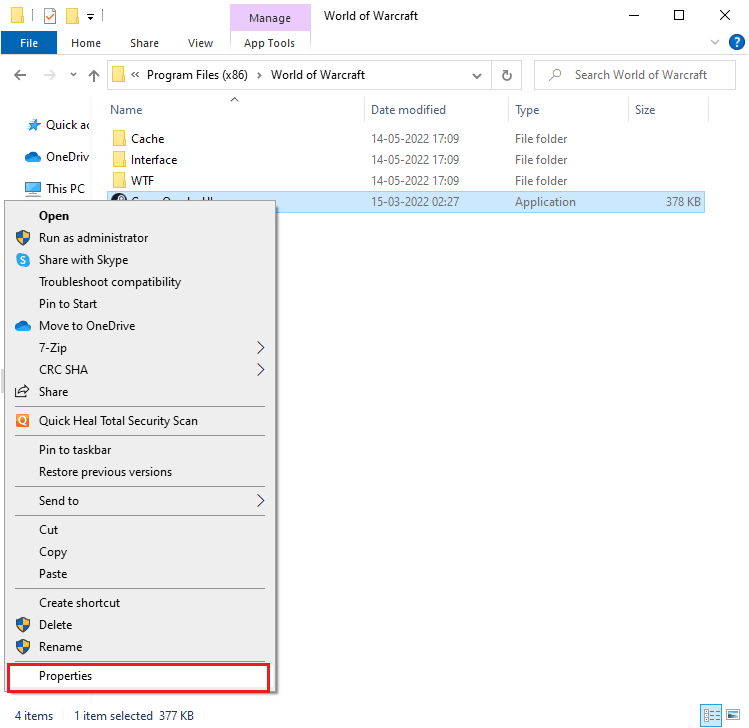
3. Şimdi, Genel sekmesine geçin ve gösterildiği gibi Nitelikler bölümünün yanındaki Salt Okunur'un yanındaki kutunun işaretini kaldırın.

4. Ardından, değişiklikleri kaydetmek için Uygula > Tamam'a tıklayın.
Yöntem 6: Sistem Dosyalarını Onar
Windows 10 PC'nizde eksik veya hasarlı dosyalar varsa, 51900101 WOW hatasıyla karşılaşacaksınız. Ancak, bu bozuk dosyaları Sistem Dosyası Denetleyicisi ve Dağıtım Görüntüsü Hizmeti ve Yönetimi gibi yerleşik yardımcı programları kullanarak onarıyorsunuz. Windows 10'da Sistem Dosyaları Nasıl Onarılır hakkındaki kılavuzumuzu okuyun ve tüm bozuk dosyalarınızı onarmak için belirtilen adımları izleyin.
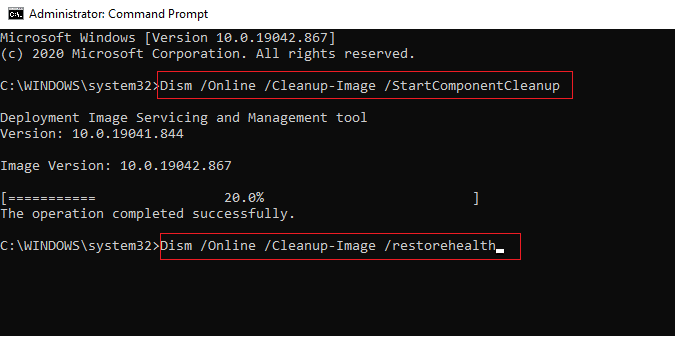
Taramayı tamamladıktan sonra, şu mesajlardan birini gösterecektir:
- Windows Kaynak Koruması herhangi bir bütünlük ihlali bulamadı.
- Windows Kaynak Koruması istenen işlemi gerçekleştiremedi.
- Windows Kaynak Koruması bozuk dosyalar buldu ve bunları başarıyla onardı.
- Windows Kaynak Koruması bozuk dosyalar buldu ancak bazılarını düzeltemedi.
Doğrulama %100 tamamlandı ifadesini bekleyin ve bilgisayarınızın 5190010 WOW hata kodunu düzeltip düzeltmediğini kontrol edin.
Ayrıca Okuyun: WOW Yüksek Gecikmeyi Düzeltin Ancak Windows 10'da İnternet İyi
Yöntem 7: Tam Disk Temizlemeyi Çalıştırın
Çok az kullanıcı PC'deki disk alanını temizlemenin 5190010 WOW hata kodunu çözmelerine yardımcı olduğunu öne sürdü. Bu, bilgisayarınızın gerektiğinde yeni dosyalar yüklemesini sağlayacak ve bu da sorunu çözmenize yardımcı olacaktır.
Bilgisayarınızda WOW'da tartışılan hata koduna katkıda bulunan minimum kullanılabilir alan varsa, bilgisayarınızdaki tüm gereksiz dosyaları temizlemenize yardımcı olan Windows 10'da Disk Temizleme'yi kullanma kılavuzumuzu izleyin.
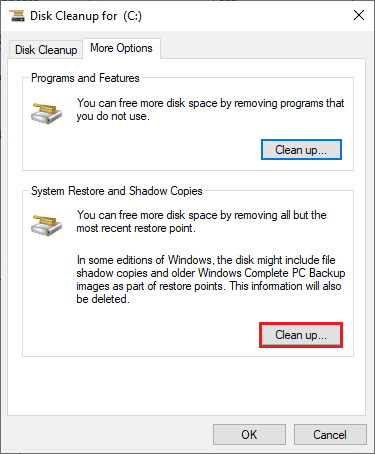
Yöntem 8: Blizzard Repair Tool'u çalıştırın
51900101 WOW hatasını hala düzeltemediyseniz, PC'nizde bazı hasarlı oyun dosyaları olma ihtimali olabilir. Hasarlı dosyalar, aşırı koruyucu bir antivirüs paketi veya bir güncelleme hatası nedeniyle bilgisayarınızı doldurabilir. Neyse ki, tüm bu bozuk oyun dosyalarını, yerleşik bir Blizzard aracının yardımıyla otomatik olarak çözebilirsiniz. İşte Battle.net Onarım aracını çalıştırmak için birkaç talimat.
1. Daha önce yaptığınız gibi, Wow.exe kurulum dosyasının dizinine gidin ve gösterildiği gibi Yönetici olarak çalıştır seçeneğini seçin.
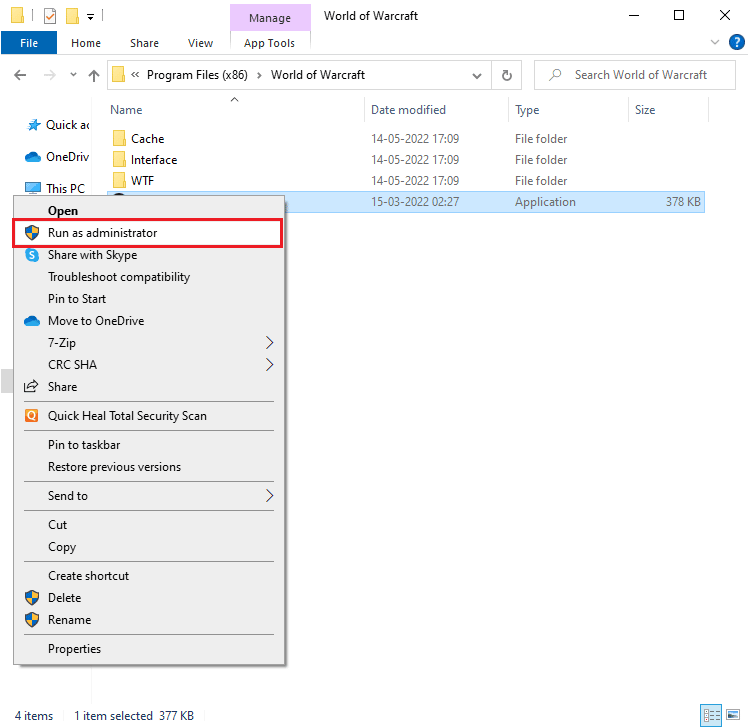
2. Kullanıcı Hesabı Denetimi penceresi tarafından istenirse, devam etmek için Evet'e tıklayın.
3. Şimdi, pencerenin üst köşesindeki Oyunlar sekmesine geçin ve ardından listeden World of Warcraft'ı seçin.
4. Ardından, açılır listeden Seçenekler'i ve ardından Tara ve Onar'ı tıklayın.
5. Bir sonraki istemde, Taramayı Başlat'a tıklayın ve işlem tamamlanana kadar bekleyin.
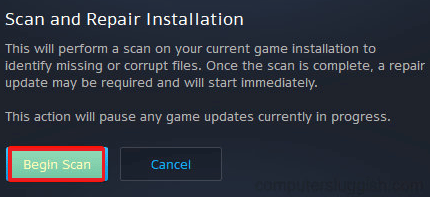
6. Son olarak, oyununuzu yeniden başlatın ve WOW 51900101 hatasını düzeltip düzeltemeyeceğinizi kontrol edin.
Ayrıca Okuyun: WOW Hatası #134 Ölümcül Durum Nasıl Onarılır
Yöntem 9: Windows Defender Güvenlik Duvarı Ayarlarını Değiştirin
Windows 10 bilgisayarınızdaki aşırı reaktif veya aşırı koruyucu bir antivirüs paketi nedeniyle WOW 51900101 ile de karşılaşacaksınız. Bu, oyun başlatıcı ile sunucu arasındaki bağlantı bağlantısını engeller. Bu nedenle, bu sorunu çözmek için Güvenlik Duvarı ayarlarınızda World of Warcraft'ı beyaz listeye alabilir veya sorunu geçici olarak devre dışı bırakabilirsiniz.
Seçenek I: Beyaz Liste World of Warcraft
Windows Defender Güvenlik Duvarınızda World of Warcraft'a izin vermek için, Windows Güvenlik Duvarı üzerinden Uygulamalara İzin Ver veya Engelle kılavuzumuzu izleyin ve belirtilen adımları uygulayın.
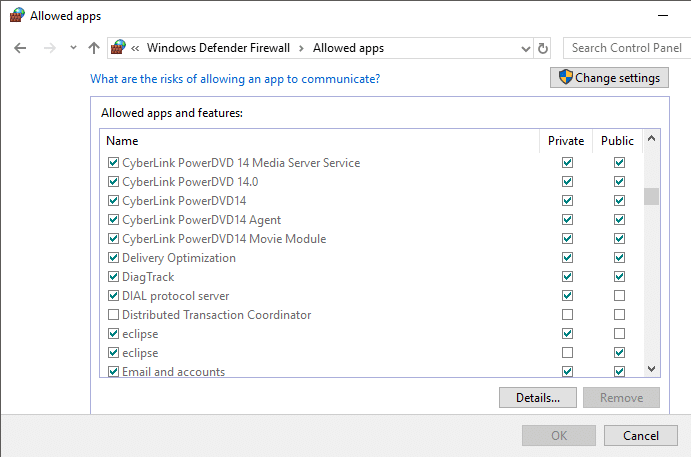
Seçenek II: Güvenlik Duvarını Devre Dışı Bırak (Önerilmez)
Windows Defender Güvenlik Duvarı'nı nasıl devre dışı bırakacağınızı bilmiyorsanız, Windows 10 Güvenlik Duvarı Nasıl Devre Dışı Bırakılır kılavuzumuz bunu yapmanıza yardımcı olacaktır.
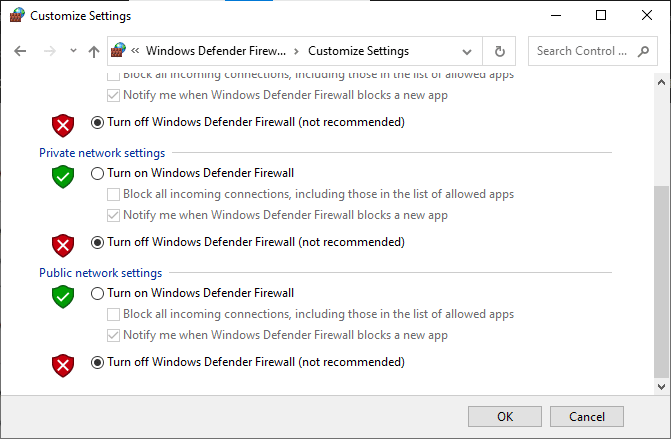
Seçenek III: Güvenlik Duvarında Yeni Kural Oluştur
1. Windows tuşuna basın ve Gelişmiş Güvenlik Özellikli Windows Defender Güvenlik Duvarı yazın. Ardından, Aç'ı tıklayın.
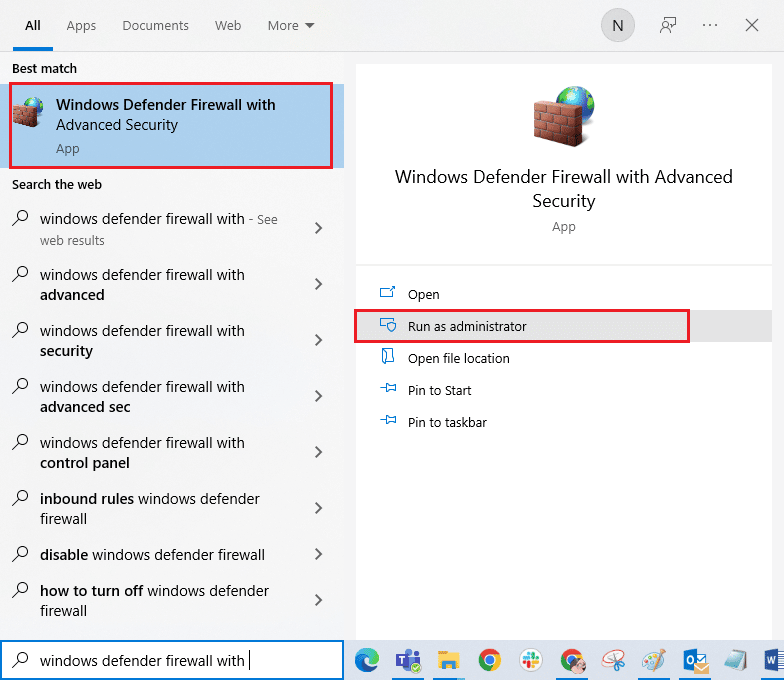
2. Şimdi, sol bölmede, gösterildiği gibi Gelen Kuralları'na tıklayın.
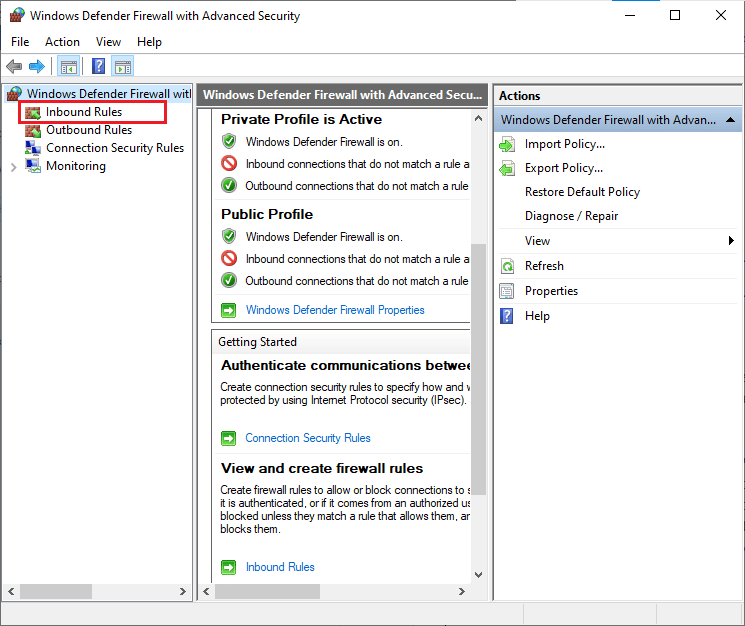
3. Ardından, sağ bölmede, gösterildiği gibi Yeni kural… 'a tıklayın.

4. Şimdi, Ne tür bir kural oluşturmak istersiniz? altında Program seçeneğini seçtiğinizden emin olun. menüsüne gidin ve gösterildiği gibi İleri> öğesine tıklayın.

5. Ardından, gösterildiği gibi Bu program yoluna karşılık gelen Gözat… düğmesine tıklayın.
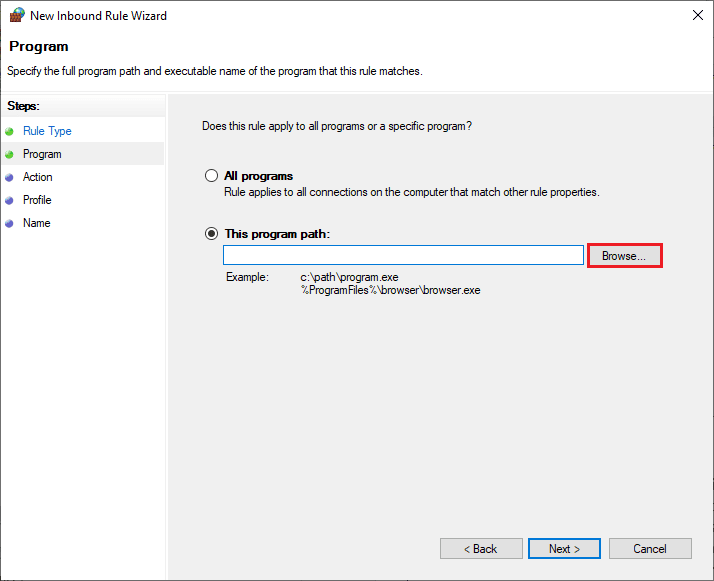
6. Ardından, C:\Program Files (x86) \World of Warcraft yoluna gidin ve kurulum dosyasına çift tıklayın. Ardından, Aç düğmesine tıklayın.
7. Ardından, gösterildiği gibi Yeni Gelen Kural Sihirbazı penceresinde İleri > öğesine tıklayın.
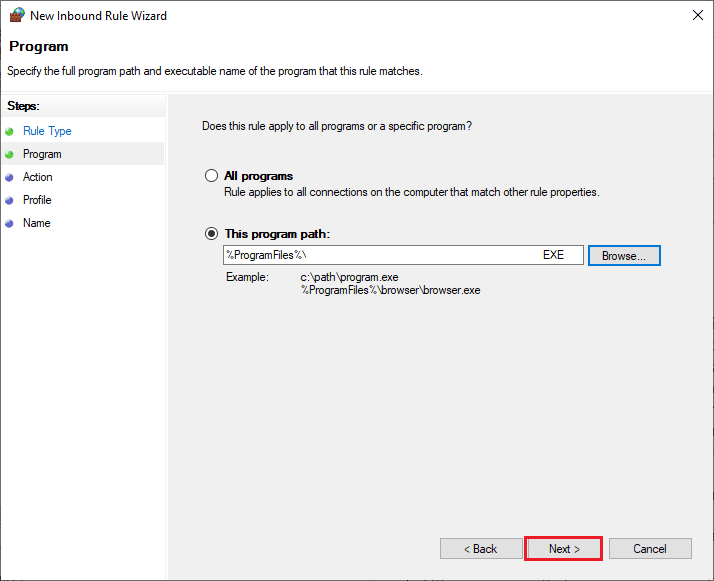
8. Şimdi, Bağlantıya izin ver seçeneğinin yanındaki radyo düğmesini seçin ve gösterildiği gibi İleri > öğesine tıklayın.

9. Etki Alanı, Özel, Genel kutularının seçili olduğundan emin olun ve gösterildiği gibi İleri > öğesine tıklayın.
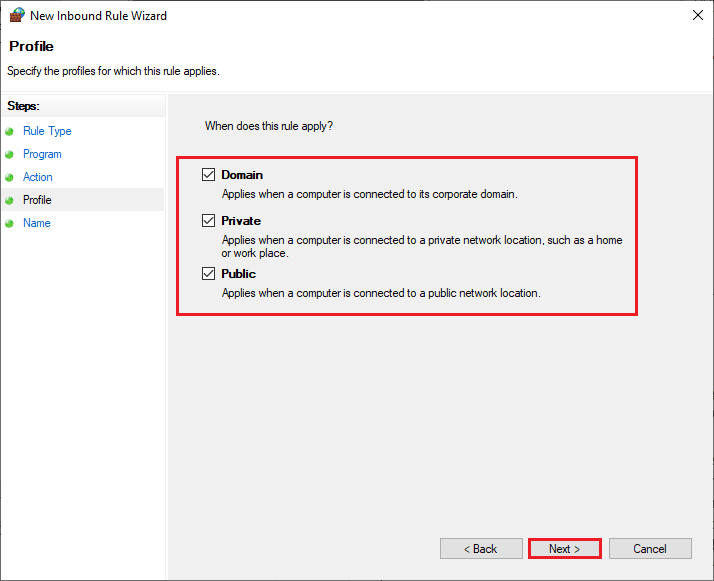
10. Son olarak, yeni kuralınıza bir ad ekleyin ve Bitir'e tıklayın.
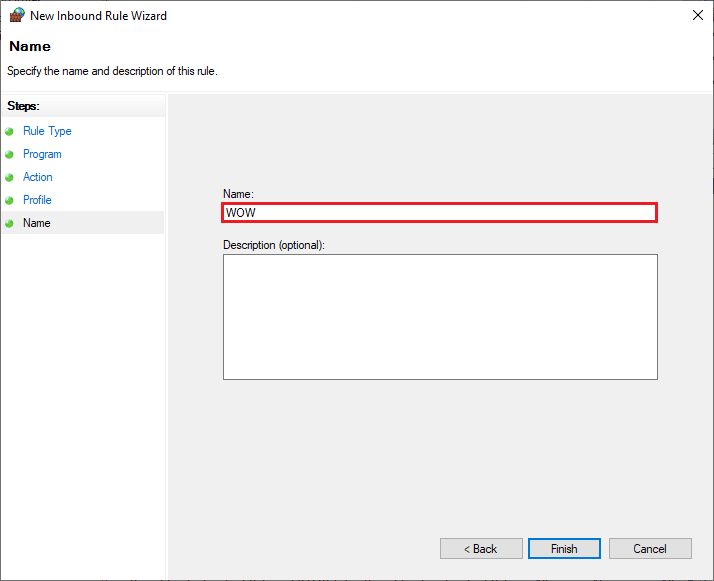
Hepsi tamam! WOW'da 5190010 hata kodunun düzeltilip düzeltilmediğini kontrol edin.
Ayrıca Okuyun: Dota 2 Disk Yazma Hatasını Düzeltmenin 17 Yolu
Yöntem 10: World of Warcraft'ı Yeniden Yükleyin
World of Warcraft'ta yanlış yapılandırılmış herhangi bir dosya, yukarıda tartışılan tüm yöntemleri izlemiş ve bekleyen tüm eylemleri güncellemiş olsanız bile WOW 51900101'e yol açacaktır. Yani bu durumda oyunu yeniden yüklemekten başka seçeneğiniz yok. İşte bunu nasıl yapacağınız.
1. Windows tuşuna basın ve Uygulamalar ve özellikler yazın. Ardından, Aç'ı tıklayın.
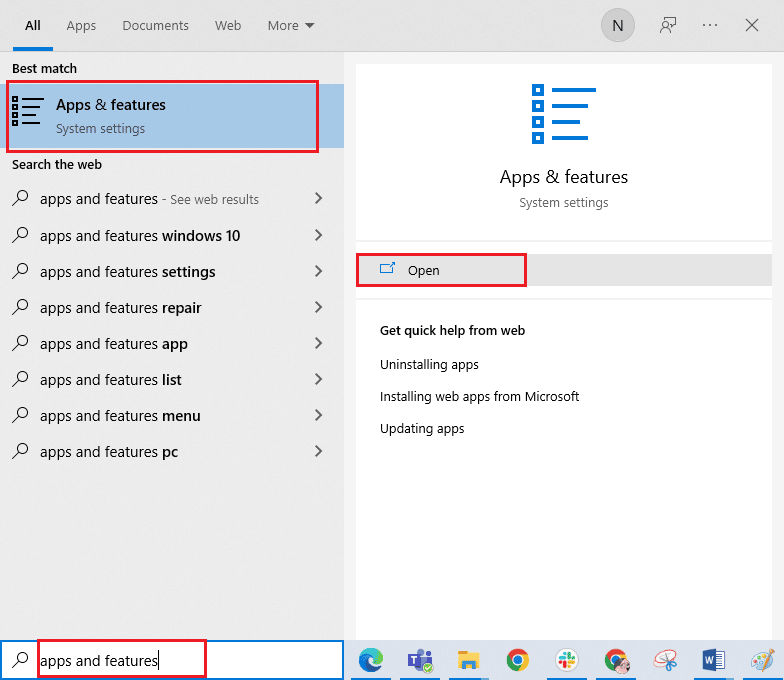
2. Şimdi, World of Warcraft'ı listede arayın ve tıklayın. Ardından Kaldır'ı seçin.

3. İstenirse, Kaldır'a tekrar tıklayın.
4. Ardından, Windows PC için World of Warcraft'ı indirmek için Blizzard resmi sitesini ziyaret edin.
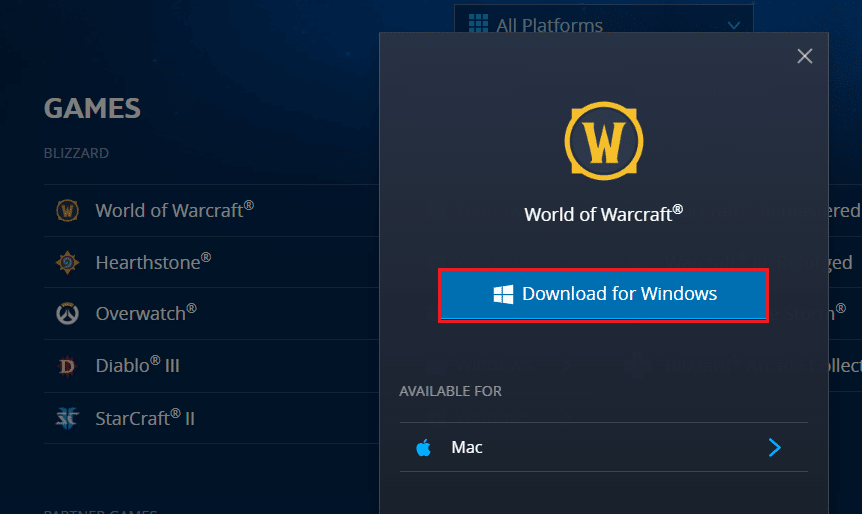
5. Ardından, Windows için İndir'e tıklayın ve oyun PC'nize yüklenene kadar bekleyin.
6. Dosya Gezgini'nde İndirdiklerim'e gidin ve uygulamayı çalıştırmak için kurulum dosyasına çift tıklayın.
7. Oyunu Windows 10 PC'nize yüklemek için ekrandaki talimatları izleyin.
8. Son olarak, oyunu yeniden başlatın ve şimdi 5190010 WOW hata kodunu düzeltmiş olacaksınız.
Önerilen:
- Windows'un Bu Temadaki Dosyalardan Birini Bulamamasını Düzeltin
- Root Olmadan Android'de Candy Crush Saga Nasıl Hacklenir
- Twitch Uygulamasının WOW Oyununu ve Eklentileri Algılamamasını Düzeltin
- WoW'u Düzeltin Windows 10'da Başlatılması Sonsuza Kadar Sürer
Bu kılavuzun yardımcı olduğunu ve Windows 10'da 51900101 WOW hatasını düzeltebileceğinizi umuyoruz. Hangi yöntemin sizin için en iyi sonucu verdiğini bize bildirin. Ayrıca, bu makaleyle ilgili herhangi bir sorunuz / öneriniz varsa, bunları yorumlar bölümüne bırakmaktan çekinmeyin.
